从视图 | 工具栏 | 图形模式工具栏中单击 CAD 照明图标 。
。
从编辑菜单中指向图形显示窗口,然后选择照明、材料。
CAD 和图形设置对话框提供有一组工具,允许在 PC-DMIS 的“图形显示”窗口中进一步操作 CAD 模型(例如,零件模型)的显示。上述模型包括零件模型、测头模型、测量机模型及其他夹具模型。
也可使用此对话框更改影响屏幕绘图的其他属性。
您可执行以下操作打开该对话框。
从视图 | 工具栏 | 图形模式工具栏中单击 CAD 照明图标 。
。
从编辑菜单中指向图形显示窗口,然后选择照明、材料。
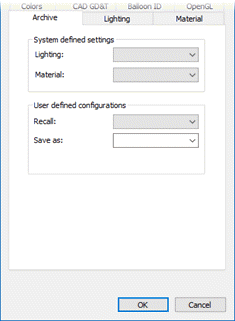
CAD和图形设置对话框
存档 - 此选项卡可用于保存并在以后使用中回调 CAD 配置。
照明 - 此选项卡可用于定义并启用光源、颜色、方向、光线模式和 CAD 透明度。
材料 - 此选项卡将纹理映射应用于 CAD 模型的表面。您还可以更改构成纹理的材质的颜色和亮度。
剪切平面 - 此选项卡可用于定义最多四个剪切平面,剪切平面可将零件模型隐藏在剪裁区域内。此外也可通过此选项卡剪下零件模型,显示横截面和剖视图。
三面体 - 此选项卡修改主三维面的主要尺寸以及每个轴和三面体符号组件的颜色。
符号 - 此选项卡设置以下项目显示的属性:
线框与曲面对象
点符号
路径线
线框 - 此选项卡定义表面边缘的颜色和宽度。
颜色 - 此选项卡定义以下项目的颜色:
屏幕的背景色
突出显示颜色
鼠标悬停突出显示颜色
3D 网格颜色
影像的视野 (FOV) 颜色。
CAD GD&T - 此选项卡定义 CAD GD&T 标注颜色和其他选项。
平移、缩放、旋转 - 此选项卡定义PC-DMIS如何在图形显示窗口中解释用于平移、缩放和旋转的鼠标手势。
气泡式 ID - 此选项卡使用 Microsoft Excel 文件将特征 ID 映射到气泡式编号。
OpenGL - 此选项卡可用于定义影响实体视图模式中的模型显示的 OpenGL 选项。
对话框底部有以下四个按钮:
确定 - 接受更改内容并关闭对话框。
取消 - 拒绝所有更改并关闭对话框。
保存为系统默认 - 保存更改的照明和材料的设置为新的默认值。这将覆盖 PC-DMIS 的默认设置。
恢复系统默认 - 恢复 PC-DMIS 随带的最初照明和材料设置。
您对 CAD 和图形设定对话框所作的所有修改均会实时显示于“图形显示”窗口中。使您立即看到所选变更的效果。但是,在单击确定之前,您所作的所有变更均为暂时的。
进行设置,以显示相应的 CAD 模型
当 CAD 几何形状(包括曲面特征)被设为透明时,PC-DMIS 呈现 CAD 模型的效果最佳。在CAD 和图形设置对话框的照明选项卡上选择启用透明度复选框,可完成上述操作。
如果透明 CAD 模型需要更加可见,请降低透明度:
访问 CAD 和图形设置对话框(编辑 | 图形显示窗口 | 照明,材料)。
从照明选项卡中,将透明度滑块设置为较低的值,例如 50%。
若要更好、更准确地呈现模型:
在 CAD 和图形设置对话框中,单击 OpenGL 选项卡。
从 OpenGL 选项卡中,选择高质量透明度复选框。
从照明选项卡中选择单层复选框
根据需要设置透明度滑块,如 70% 或左右
更多信息: